 Comment inclure des conditions dans les formulaires électroniques ?
Comment inclure des conditions dans les formulaires électroniques ?
Dans un type de champ réservé à un jeu spécifique de données/documents (la documentation médicale, par exemple), vous pouvez définir des conditions pour masquer en mode dynamique les sections du formulaire dans lesquelles les données (qui ont été insérées dans un champ) ne sont ni pertinentes, ni nécessaires.
Exemple
1.Sur l'onglet Conditionnel du composant Volet, sélectionnez des options dans les options Conditions simples ou Conditions avancées.
2.Définissez les conditions sous lesquelles l'option d'affichage des informations requises (des informations médicales, dans ce cas précis) peut être disponible.
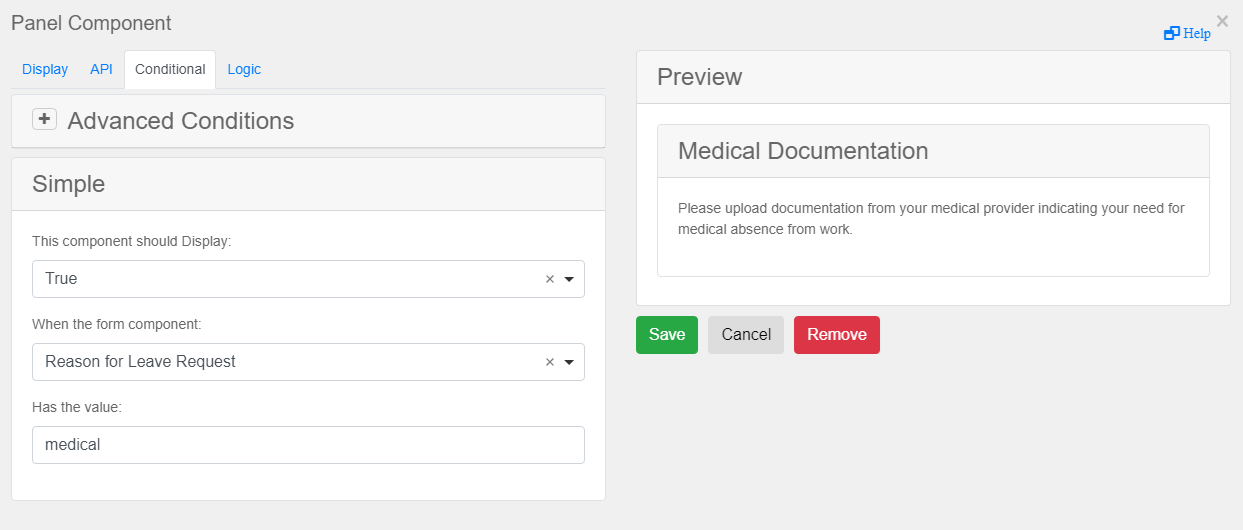

|
Remarque : ce composant correspond à Grille de données. L'option « Ajouter autre » n'est pas disponible dans les autres composants.
|

|
Remarque : lorsque vous entrez des conditions, vérifiez le nom de la valeur du composant qui sera utilisé pour la condition. Dans l'exemple ci-dessous, un composant Case d'option propose deux possibilités, « Oui » et « Non ». Toutefois, puisque les valeurs sont « oui » et « non » (en minuscules), la casse doit être respectée dans les conditions.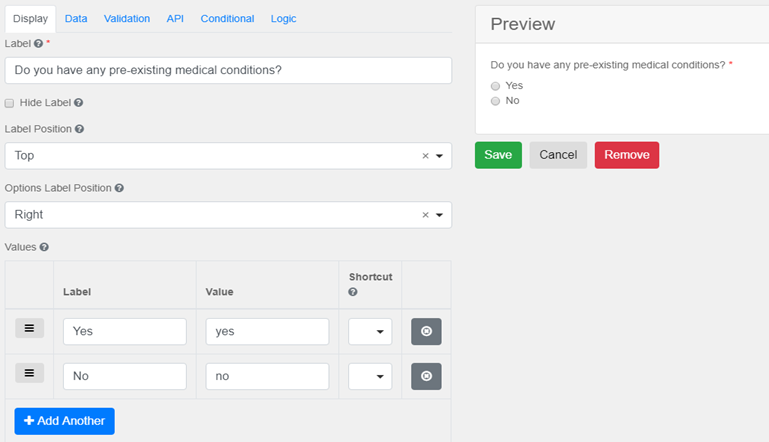
Le composant Volet permet de regrouper d'autres éléments pour les conditions. Vous pouvez ainsi définir les conditions dans le volet à tant que tel ou définir des sous-conditions dans des composants Volet individuels.

|
|
